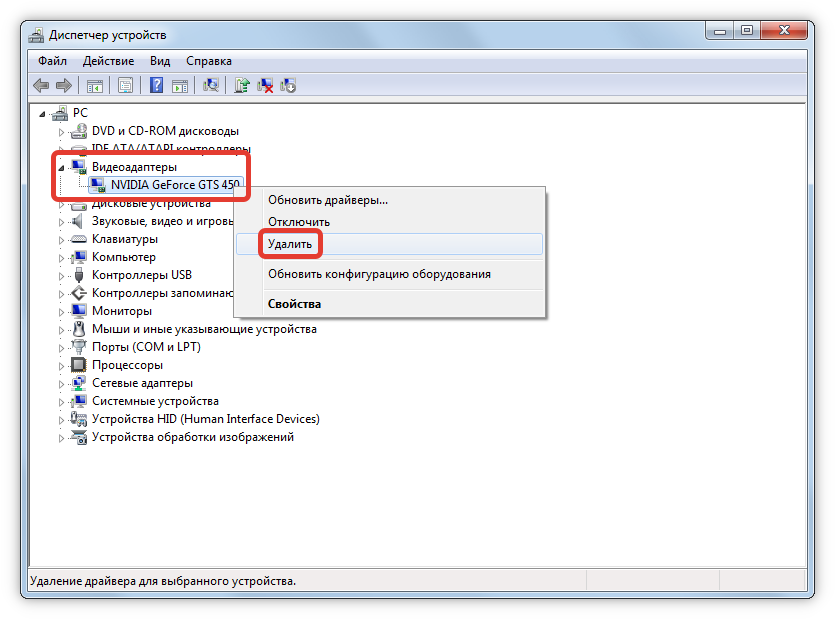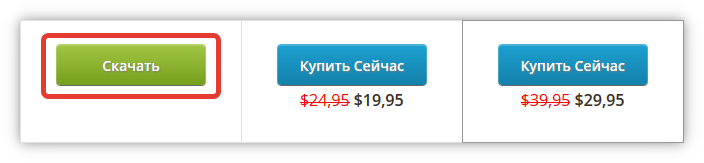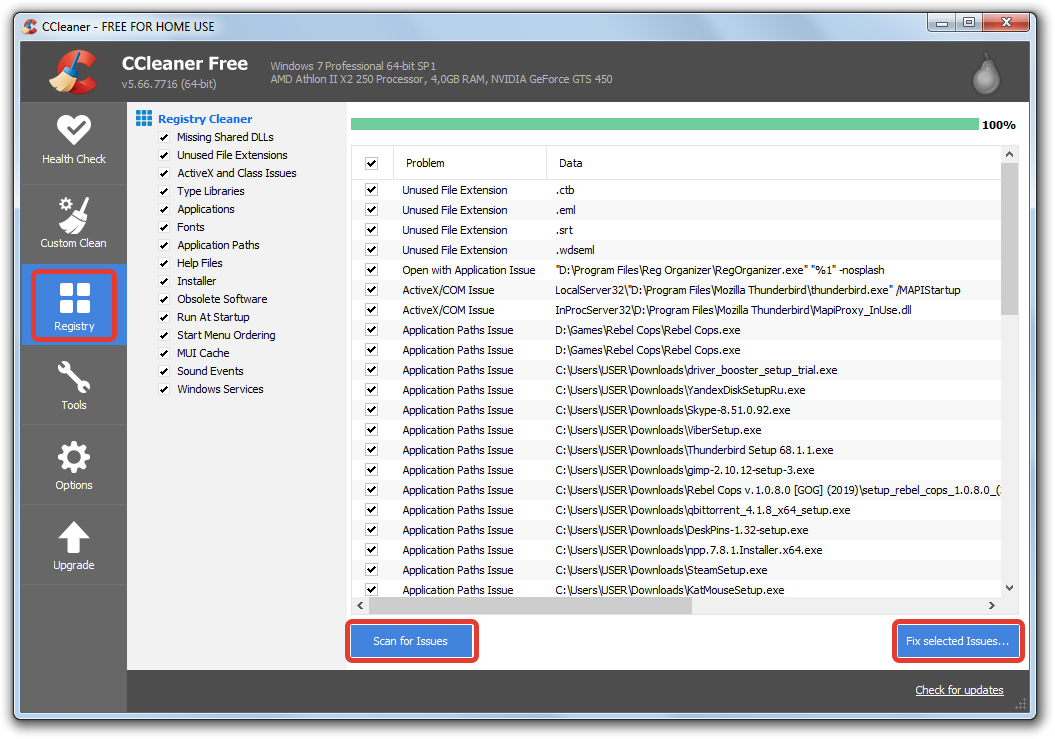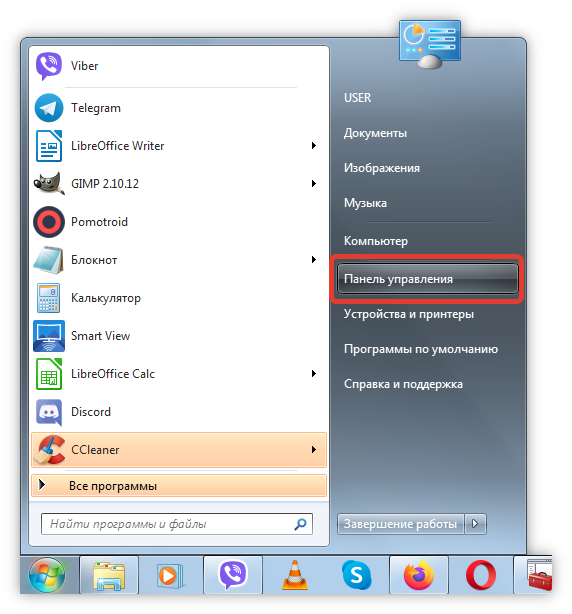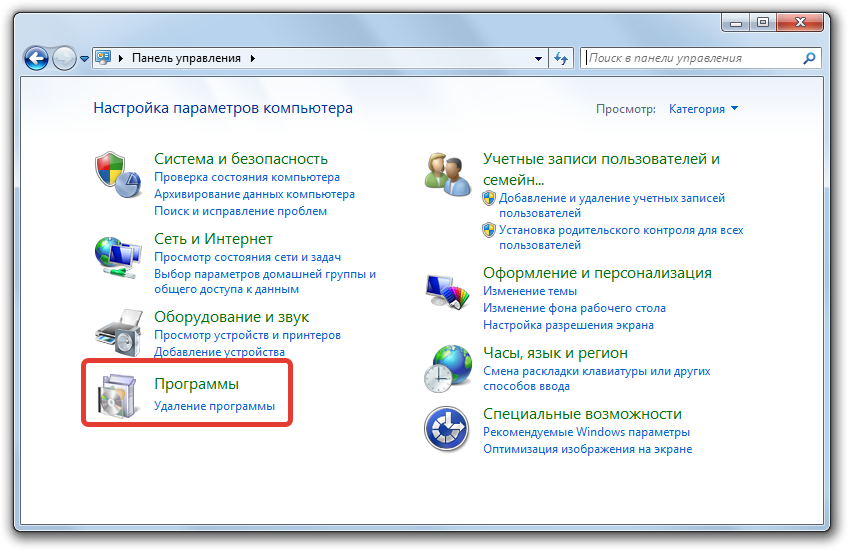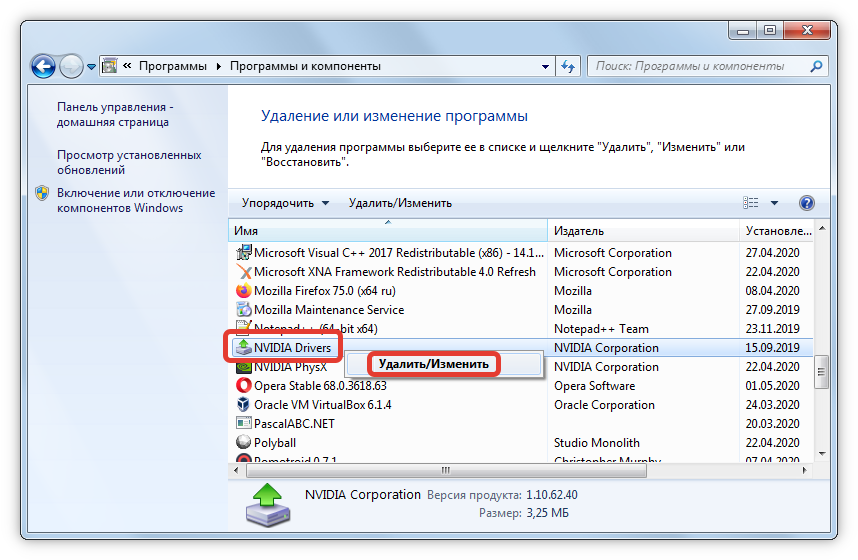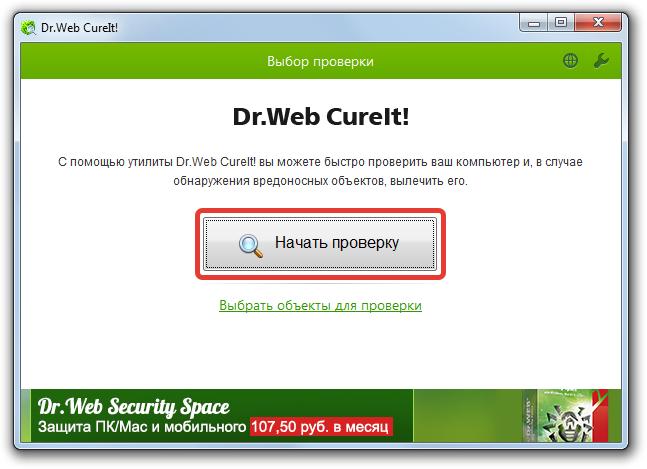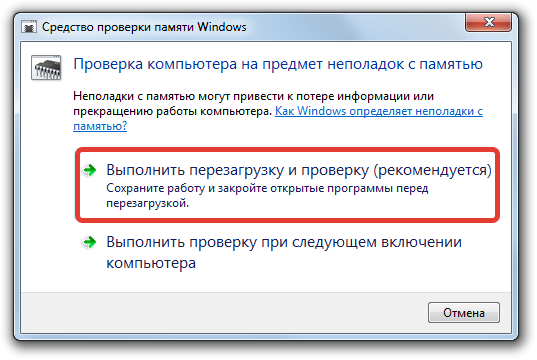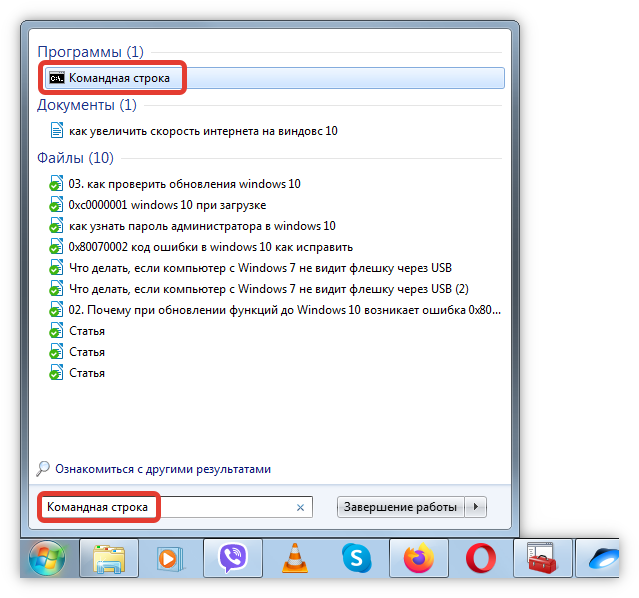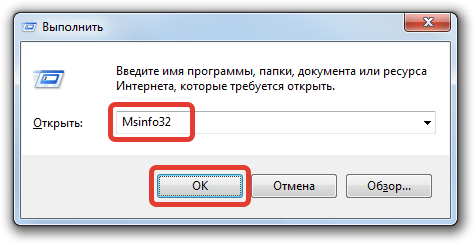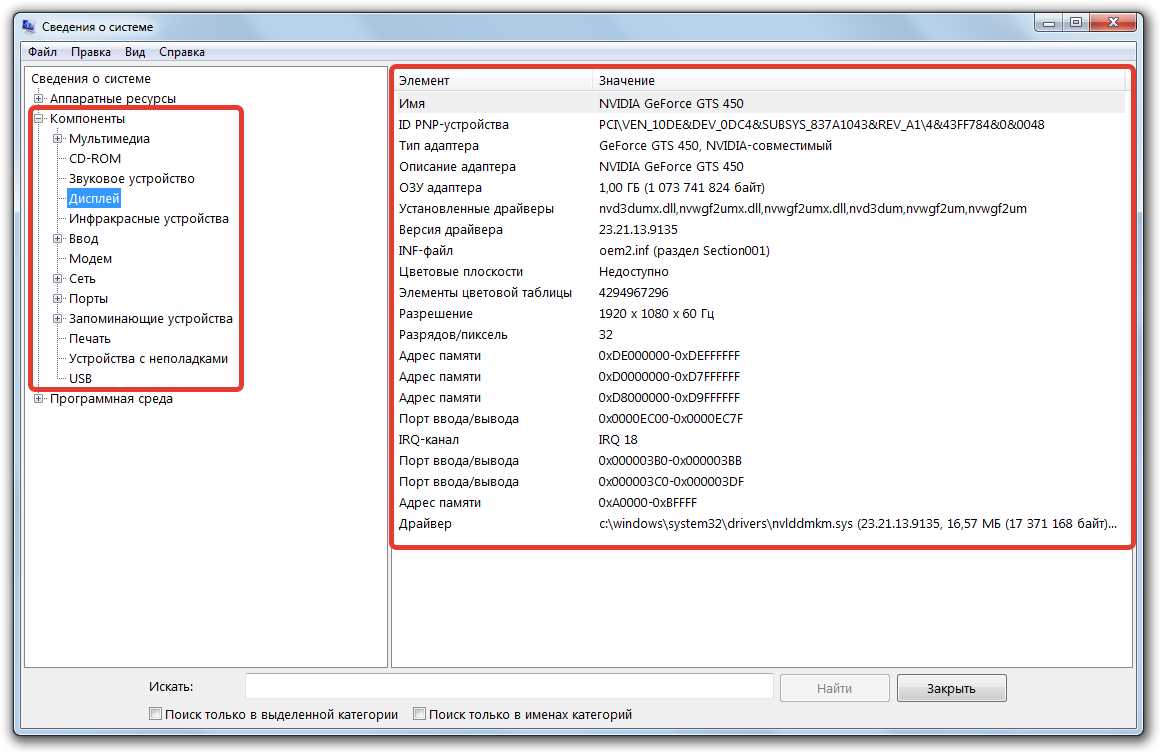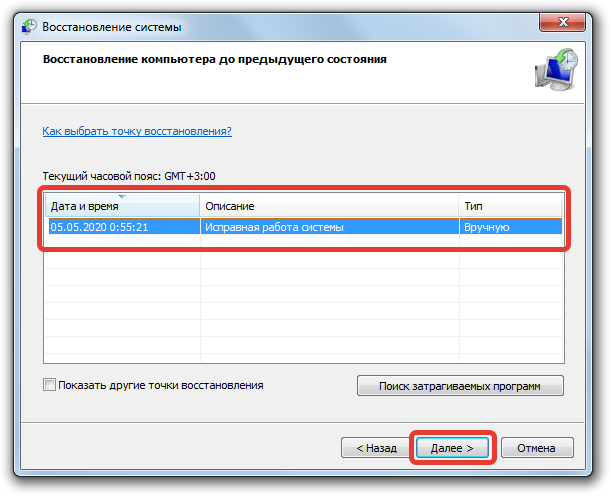Случалось ли вам в повседневной работе сталкиваться с ситуацией, когда ни с того ни сего система, что называется, «вылетает» в самый неподходящий момент или начинает капризничать еще на стадии загрузки, да еще и выдает так называемый синий экран смерти с ошибкой 116 (в полном варианте отображается стоп-код 0x00000116)? Объяснить такое поведение операционной системы многие рядовые пользователь не в состоянии. К тому же далеко не все четко себе представляют, что можно предпринять для устранения этого сбоя. Давайте попытаемся выяснить основные причины его возникновения и рассмотрим несколько простых решений, которые позволят исправить ситуацию.
Сбой со стоп-кодом 0x00000116 в Windows 7: что это такое и каковы причины его появления?
Сразу же стоит отметить, что седьмую модификацию Windows будем рассматривать исключительно в качестве примера, поскольку и в других версиях этих ОС исключать появление такой ошибки на все сто процентов нельзя. Среди кодов ошибок синего экрана смерти в Windows 7 описываемый сбой является одним из самых распространенных, а его появление чаще всего связывают со следующими факторами:
- перегрев разогнанного оборудования (чаще всего графического адаптера);
- нарушения в работе драйверов видеокарты, их частичное повреждение или отсутствие;
- наличие на жестком диске ошибок и битых секторов;
- проблемы с оперативной памятью;
- воздействие вирусных угроз и некорректное функционирование антивирусного ПО.
Ошибка 0x00000116 в Windows 7: как исправить сбой? Предварительные действия в BIOS
Для начала необходимо выявить сбойный компонент, который обычно указывается непосредственно на экране сразу же после стоп-кода. В случае с графическим адаптером или каким-то другим оборудованием, может выдаваться ссылка на какой-то SYS-файл, который является драйвером нерабочего устройства. Например, если указан объект atikmpag.sys, можно со стопроцентной уверенностью утверждать, что данная проблема относится к графическому ускорителю ATI Radeon. Но для полного понимания проблемы лучше воспользоваться специальной утилитой под названием Blue Screen View, которая дает наиболее полную картину происходящего и способна распознавать абсолютно все известные коды ошибок синего экрана смерти Windows 7 или других версий системы.
Теперь приступим к устранению проблем. Первым делом, независимо от того, был ли произведен разгон графического или центрального процессора, при включении компьютера или ноутбука необходимо войти в настройки первичной системы BIOS и полностью сбросить параметры до заводских (установленных по умолчанию).
Чаще всего такой пункт имеет название вроде Load Setup Defaults или чего-то подобного. После сохранения опций (F10 + Y) будет выполнена автоматическая перезагрузка, после чего можно будет посмотреть, дало ли выполненное действие нужный эффект.
Проблемы вирусов и антивирусов
К сожалению, синий экран с ошибкой 116 может появляться и вследствие воздействия вирусов. Об этом, по всей видимости, знают все. Но появление этого сбоя из-за некорректной работы антивирусного программного обеспечения многие считают нонсенсом. Увы, как показывает практика, бесплатный антивирус Avast, даже еще и обновленный до модификации Internet Security, как раз и способен вызывать появление такой ошибки. Вообще, несколько отвлекаясь от основной темы, следует отметить, что именно за этим антивирусом замечено наиболее количество проблем. Мало того, что многие угрозы он попросту игнорирует, так еще и очень часто выдает ложные срабатывания, удаляя важные пользовательские файлы и программы.
Таким образом, для устранения появления синего экрана с ошибкой 116 напрашивается два основных решения.
Первым делом необходимо полностью проверить систему на вирусы, используя для этого загрузочный носитель с антивирусным пакетом Kaspersky Rescue Disk.
Второй вариант действий подразумевает полное удаление антивируса, что можно сделать, загрузив компьютерное устройство в безопасном режиме, или совершив его откат до начального состояния. Правда, откат вызывает законные сомнения, поскольку гарантии того, что апгрейд автоматически не будет установлен снова, нет абсолютно никакой. Лучше всего просто удалить антивирус и заменить его на что-то более толковое. Например, можно инсталлировать какой-то программный продукт от ESET и обновлять его путем ввода специальных кодов каждые 30 дней. Неудобно? Да! Зато безопасность системы и отсутствие ошибок, связанных с функционированием этого ПО, гарантированы на все сто.
Удаление драйверов графического адаптера и действия с обновлениями
Однако, как уже можно было догадаться, основной проблемой появления сбоев с кодом «STOP: 0x00000116» является графический адаптер, поскольку именно он играет одну из основных ролей в обеспечении визуализации информации, выводимой на экран стационарного компьютерного монитора или ноутбука. Для устранения проблем его драйвера необходимо либо переустановить, либо обновить. Но иногда обычная установка нового управляющего ПО поверх уже имеющегося нужного эффекта может и не дать.
Поэтому сначала необходимо полностью избавиться от старых драйверов, воспользовавшись для этого утилитами вроде Driver Sweeper или Display Driver Uninstaller. Для дискретных карт желательно деинсталлировать и сопутствующее ПО вроде PhysX от NVIDIA или Catalyst от ATI.
Попутно следует обратить внимание на недавно установленные апдейты. Не секрет, что недоработанные обновления именно в Windows 7 и могут провоцировать появление на компьютере синего экрана.
Такие операции можно выполнить в стандартном разделе просмотра установленных апдейтов или применить для этого специальные деинсталляторы наподобие iObit Uninstaller. Но в любом случае при выявлении сбойного пакета его при повторном поиске доступных апдейтов необходимо исключить из списка инсталляции. Для этого можно воспользоваться небольшой программой Show or hide updates, в свое время разработанной корпорацией Microsoft.
Примечание: если система не загружается, все операции необходимо будет выполнить в режиме безопасного старта Safe Mode, который выбирается из загрузочного меню (F8).
Установка новых драйверов видеокарты
В качестве дальнейших шагов, которые смогут воспрепятствовать появлению синего экрана с ошибкой 116, можно посоветовать выполнить установку оригинальных драйверов и сопутствующего ПО, которые находятся на поставляемом при покупке видеокарты или компьютера съемном носителе. Также неплохо выглядит вариант их загрузки с официального сайта производителя. Более продвинутым методом считается использование автоматизированных приложений вроде Driver Booster, для работы которых, правда, необходимо иметь стабильное подключение к интернету.
В случае инсталляции управляющего ОП через специальные утилиты от самого производителя желательно выполнить «чистую» инсталляцию.
Проверка диска на битые сектора
Еще одна достаточно распространенная проблема появления синего экрана с ошибкой 116 – наличие на жестком диске критичных ошибок и битых секторов. Опять же, для запуска проверки лучше загрузить систему в режиме Safe Mode. Однако, если и такой вариант старта оказывается невозможным, можно воспользоваться загрузочным диском или флешкой, вызвать командную консоль и выполнить проверку через ввод команды chkdsk /f/r (или /x/f/r). Стандартный тест тоже результата может не дать, поэтому, если у вас в наличии имеется какая-нибудь утилита для проверки диска, которую можно записать на загрузочный носитель (например, TestDisk), лучше использовать именно ее.
Тестирование оперативной памяти
Наконец, не помешает проверить и планки оперативной памяти. Для этого стандартные методы лучше не применять.
Оптимальным решением станет тестирование при помощи мощнейшей утилиты Memtest86/86+. Но если под рукой нет ничего, определить нерабочий компонент можно и самостоятельно, поочередно вынимая планки и слотов на материнской плате. Загрузка системы в штатном режиме и будет свидетельствовать о том, что сбойная планка найдена. Ее придется заменить.
Физические неисправности оборудования
Если вышеописанные методы выявить или устранить неисправности оказались не в состоянии, проверьте работоспособность самого оборудования. В частности, особое внимание нужно обратить на возможный перегрев графической карты и центрального процессора.
Для получения таких сведения можно воспользоваться программами вроде AIDA64. При обнаружении неполадок нужно будет настроить или заменить систему охлаждения, а в некоторых случаях – даже блок питания. Регулировку охлаждения программным методом лучше всего производить с помощью утилиты SpeedFan.
Содержание
- Исправление ошибки 0x00000116
- Способ 1: Сброс настроек BIOS
- Способ 2: Переустановка драйверов
- Способ 3: Устранение неисправностей видеокарты
- Заключение
- Вопросы и ответы
BSOD или синий экран смерти – это самое неприятное, что может произойти с системой. Такое поведение компьютера говорит о критических ошибках в системных файлах или аппаратном обеспечении. В этой статье мы поговорим о том, как можно устранить БСОД с кодом 0x00000116.
Данная ошибка чаще всего возникает при просмотре видео или во время игр, что говорит нам о проблемах с графической подсистемой компьютера. Виноваты в этом могут быть «битые» драйвера или их конфликт, а также неисправности самой видеокарты. Ниже мы приведем способы решения этой проблемы с помощью различных инструментов, но существуют и общие рекомендации по устранению причин синих экранов. Это работа с драйверами, проверка работоспособности «железа» и чистка компьютера от вирусов. Информация, представленная в статье по ссылке ниже, поможет справиться с большинством известных ошибок.
Подробнее: Решаем проблему синих экранов в Windows
Способ 1: Сброс настроек BIOS
Некорректные настройки микропрограммного обеспечения, управляющего компонентами ПК (BIOS или UEFI), может приводить к различным сбоям. Для того чтобы исключить данный фактор, необходимо привести параметры к значениям по умолчанию.
Подробнее: Сбрасываем настройки BIOS
Способ 2: Переустановка драйверов
Драйвера помогают операционной системе управлять всеми включенными в нее устройствами. Если их файлы повреждены вследствие различных причин, то работа ПК будет происходить со сбоями. В нашем случае следует удалить, а затем заново установить драйвер для видеокарты, причем делать это нужно, соблюдая определенные правила. Например, деинсталляцию необходимо производить с помощью специальной программы DDU, а при повторной инсталляции выбрать «Чистую установку» (для Nvidia).
Подробнее: Переустанавливаем драйвера видеокарты
Способ 3: Устранение неисправностей видеокарты
Большинство неполадок оборудования связано с неопытностью или невнимательностью пользователя. Также графический адаптер может сбоить из-за слабого блока питания, окисления контактов или перегрева. Процесс делится на два этапа. Первый — это диагностика, а второй – непосредственное устранение неполадок.
Подробнее: Поиск и устранение неисправностей видеокарты
Заключение
Мы привели три варианта исправления ошибки 0x00000116, которые могут сработать как по отдельности, так и все вместе. Это означает, что необходимо использовать все доступные инструменты в комплексе. Также внимательно изучите статью с общими рекомендациями по лечению синих экранов (ссылка в начале материала), это поможет отыскать возможные скрытые причины и устранить их.
Еще статьи по данной теме:
Помогла ли Вам статья?
Как устранить ошибку синего экрана BSOD 0x00000116?
Рассматриваемая неполадка чаще всего проявляется из-за неправильной работы видеокарты и еще по нескольким причинам, о которых мы расскажем далее.
1. Переустановка видеодрайвера
Первым делом необходимо заново установить драйвер видеоадаптера, для чего следует кликнуть «Пуск» — ПКМ «Компьютер» — «Свойства» — «Диспетчер устройств» и найти ветку «Видеоадаптеры», где надо щелкнуть правой кнопкой мыши по соответствующему устройству и выбрать «Удалить».
Вслед за этим, остается перезагрузить компьютер и установить программное обеспечение с фирменного диска, а если его нет, тогда потребуется скачать драйверы с официального сайта производителя оборудования. Кроме того, если ошибка BSOD возникает перед загрузкой Windows, то будет нужно запустить систему в безопасном режиме путем нажатия клавиши «F8» во время загрузки и выбора соответствующего пункта меню.
2. Чистка системного блока
Данная проблема также часто возникает по причине перегрева внутренних компонентов компьютера, вследствие чего понадобится произвести физическую чистку от пыли, что можно сделать при помощи обычного пылесоса и мягкой кисти. Особенное внимание здесь стоит уделить местам, где расположены кулеры, так как именно там происходит наиболее сильный нагрев.
3. Диагностика блока питания
В некоторых случаях блок питания может со временем перестать нормально работать, в результате чего будет подаваться неправильное напряжение на различные интегрированные системные модули. В этом случае самым оптимальным решением будет установить заведомо рабочий адаптер и проверить работоспособность системы.
4. Выводы
В завершение стоит отметить, что следствием появления ошибки 0x00000116 также может служить неисправная видеокарта или неправильные настройки Windows, поэтому в первом случае проблема решается заменой видеоадаптера, а во втором переустановкой ОС.
Спасибо, надеемся информация из нашего материала оказалась для Вас полезной, а если это так – подписывайтесь на канал, чтобы не пропустить новые публикации, ставьте лайки для поддержки и добавляйте наши инструкции в закладки браузера, чтобы их не потерять!
Источник
Синий экран BSoD. Как убрать эту ошибку?
Зачастую при работе за компьютером мы сталкиваемся с различными проблемами и трудностями. Одна из таких трудностей — так называемый «синий экран смерти» — Blue Screen of Dead.
Данный экран может появиться казалось бы абсолютно ниоткуда и отыскать причину его появления порой бывает достаточно трудно.
Ведь причин может быть несколько, но делятся они на два типа: аппаратная или программная неисправность
Под программной неисправностью могут пониматься такие сбои как :
1) Некорректная работа драйвера (скорее всего недавно вы обновляли драйвер к какому либо устройству, вероятнее всего к видеокарте), и новый драйвер некорректно установился. Необходимо проанализировать все установленные драйверы и при необходимости их удалить
2) Вероятно произошел какой-либо сбой в операционной системе.
Самым вероятным решением проблемы будет «откатить» состояние компьютера до более ранней версии, либо восстановить копию Windows из ранее установленного образа. Для этого необходимо зайти в настройки системы и выбрать пункт «Восстановление системы»
Под аппаратной неисправностью понимается выход из строя какого — либо оборудования, находящегося в корпусе системного блока.
Наиболее часто выходит из строя жесткий диск, также может выйти из строя видеокарта.
Но для более точного анализа необходимо посмотреть на код ошибки на самом «синем экране» и поискать решение данной проблемы по уже известному коду.
Так, лично у меня была такая вот ситуация
Проанализировав данную запись, я определил, что код ошибки STOP:0x00000116 позволил мне определить что ошибка крылась в драйвере видеокарты, который нужно просто было переустановить, а файл nvlddmkm.sys указывал нам на название графического драйвера, из — за которого и произошел сбой
Вообще один и тот же код ошибки может свидетельствовать о различных проблемах, так например этот же код STOP:0x00000116 может означать также перегрев видеокарты, а также проблемы с блоком питания.
В любом случае самым верным решением по устранению данной ошибки будет ознакомиться с таблицей кодов ошибок и найдя свою последовательно предпринимать действия по ее устранению, используя варианты по принципу «от простого к сложному», т.е. начиная с программной части и заканчивая диагностикой оборудования!
Друзья, если вам понравилась данная статья, подписывайтесь на канал, ставьте лайки, и пишите ваши комментарии, сталкивались ли вы с данной ошибкой?
Источник
Синий экран смерти 0x00000116
0x00000116: VIDEO_TDR_ ERROR
Синий экран 0x00000116 указывает, что предпринята попытка сбросить драйвер дисплея и восстановить его, но при этом происходит превышение тайм-аута.
Параметры VIDEO_TDR_ ERROR:
- Указатель на внутренний контекст восстановления TDR;
- Указатель в модуле драйвера устройства;
- Код ошибки последней отказавшей операции, при наличии;
- Зарезервированный параметр.
Решение
Для устранения ошибки воспользуйтесь статьей “Общие рекомендации по устранению BSoD”.
Буду признателен, если воспользуетесь кнопочками:
Прошу помогите, я чистил свой ноутбук от пыли и менял термопасту. и после всего этого у меня стал появляться синий экран. я еще раз разобрал все перепроверил, но там все в порядке, я не знаю что делать. драйвера я переустановил, антивирусником просканировал, удалил все ненужное и сделал дефрагментацию. ..
Сигнатура проблемы:
Имя события проблемы: BlueS creen
Версия ОС: 6.1.7601.2. 1.0.768.3
Код языка: 1049
Дополнительные сведения об этой проблеме:
BCCode: 116
BCP1: FFFFFA800 CCBC330
BCP2: FFFFF8800 4ED0008
BCP3: FFFFFFFFC 000009A
BCP4: 000000000 0000004
OS Version: 6_1_76 01
Service Pack: 1_0
Product: 768_1
Столкнулся таким-же BSOD 116
думал причина в видео карте nvidia gtx450, замена на аналогичную не помогла.
Заменив на nvidia gt8600 и все заработало.
долго кубатурил в чем косяк, на другом компе все работают без нареканий.
Заметил, что gt450 с дополнительным подводом питания и полез проверить БП (обнаружил пару вздутых кондеров) после замены Конденсаторов БП на исправные все видеокарты стали работать, BSOD 116 перестал появляться.
Может кому поможет
Установите последние драйвера для вашей видеокарты.
http://www.nvidia.ru/Download/index.aspx?lang=ru
Проблема с дровами.
Ноут HP G72, AMD Mobility Radeon HD 5000 Series, , Windows 7 sp1 x64, код ошибки:
0x00000116 (0xFFFFFA8009FB 2010, 0xFFFFF880050DA C9C, 0x0000000000000 000, 0x0000000000000002)
atikmpag.sys — Address FFFFF880050DEC9 C, base at FFFFF880050D200 0, DateStamp 55a70536
1. Переустановка драйверов и чистка с помощью DriverSweeper и CClener уже не помогает.
2. DriverPack и support.hp никаких действий не возымели.
3. Загрузка модуля atikmpag.sys не помогла.
4. Установка нового Directx ничего не принесла.
5. Восстановление системы тоже.
И всё сначала синий экран 0x00000116, перезагрузка, экран смерти и по кругу, до восстановления системы.
Что остаётся заново почистить и заменить термопасту, переустановить винду или разбить эту груду металлолома? Ваши предложения.
Источник
Содержание
- Исправление ошибки 0x00000116
- Способ 1: Сброс настроек BIOS
- Способ 2: Переустановка драйверов
- Способ 3: Устранение неисправностей видеокарты
- Заключение
- Вопросы и ответы
BSOD или синий экран смерти – это самое неприятное, что может произойти с системой. Такое поведение компьютера говорит о критических ошибках в системных файлах или аппаратном обеспечении. В этой статье мы поговорим о том, как можно устранить БСОД с кодом 0x00000116.
Данная ошибка чаще всего возникает при просмотре видео или во время игр, что говорит нам о проблемах с графической подсистемой компьютера. Виноваты в этом могут быть «битые» драйвера или их конфликт, а также неисправности самой видеокарты. Ниже мы приведем способы решения этой проблемы с помощью различных инструментов, но существуют и общие рекомендации по устранению причин синих экранов. Это работа с драйверами, проверка работоспособности «железа» и чистка компьютера от вирусов. Информация, представленная в статье по ссылке ниже, поможет справиться с большинством известных ошибок.
Подробнее: Решаем проблему синих экранов в Windows
Способ 1: Сброс настроек BIOS
Некорректные настройки микропрограммного обеспечения, управляющего компонентами ПК (BIOS или UEFI), может приводить к различным сбоям. Для того чтобы исключить данный фактор, необходимо привести параметры к значениям по умолчанию.
Подробнее: Сбрасываем настройки BIOS
Способ 2: Переустановка драйверов
Драйвера помогают операционной системе управлять всеми включенными в нее устройствами. Если их файлы повреждены вследствие различных причин, то работа ПК будет происходить со сбоями. В нашем случае следует удалить, а затем заново установить драйвер для видеокарты, причем делать это нужно, соблюдая определенные правила. Например, деинсталляцию необходимо производить с помощью специальной программы DDU, а при повторной инсталляции выбрать «Чистую установку» (для Nvidia).
Подробнее: Переустанавливаем драйвера видеокарты
Способ 3: Устранение неисправностей видеокарты
Большинство неполадок оборудования связано с неопытностью или невнимательностью пользователя. Также графический адаптер может сбоить из-за слабого блока питания, окисления контактов или перегрева. Процесс делится на два этапа. Первый — это диагностика, а второй – непосредственное устранение неполадок.
Подробнее: Поиск и устранение неисправностей видеокарты
Заключение
Мы привели три варианта исправления ошибки 0x00000116, которые могут сработать как по отдельности, так и все вместе. Это означает, что необходимо использовать все доступные инструменты в комплексе. Также внимательно изучите статью с общими рекомендациями по лечению синих экранов (ссылка в начале материала), это поможет отыскать возможные скрытые причины и устранить их.
Еще статьи по данной теме:
Как устранить ошибку синего экрана BSOD 0x00000116?
Рассматриваемая неполадка чаще всего проявляется из-за неправильной работы видеокарты и еще по нескольким причинам, о которых мы расскажем далее.
1. Переустановка видеодрайвера
Первым делом необходимо заново установить драйвер видеоадаптера, для чего следует кликнуть «Пуск» — ПКМ «Компьютер» — «Свойства» — «Диспетчер устройств» и найти ветку «Видеоадаптеры», где надо щелкнуть правой кнопкой мыши по соответствующему устройству и выбрать «Удалить».
Вслед за этим, остается перезагрузить компьютер и установить программное обеспечение с фирменного диска, а если его нет, тогда потребуется скачать драйверы с официального сайта производителя оборудования. Кроме того, если ошибка BSOD возникает перед загрузкой Windows, то будет нужно запустить систему в безопасном режиме путем нажатия клавиши «F8» во время загрузки и выбора соответствующего пункта меню.
2. Чистка системного блока
Данная проблема также часто возникает по причине перегрева внутренних компонентов компьютера, вследствие чего понадобится произвести физическую чистку от пыли, что можно сделать при помощи обычного пылесоса и мягкой кисти. Особенное внимание здесь стоит уделить местам, где расположены кулеры, так как именно там происходит наиболее сильный нагрев.
3. Диагностика блока питания
В некоторых случаях блок питания может со временем перестать нормально работать, в результате чего будет подаваться неправильное напряжение на различные интегрированные системные модули. В этом случае самым оптимальным решением будет установить заведомо рабочий адаптер и проверить работоспособность системы.
4. Выводы
В завершение стоит отметить, что следствием появления ошибки 0x00000116 также может служить неисправная видеокарта или неправильные настройки Windows, поэтому в первом случае проблема решается заменой видеоадаптера, а во втором переустановкой ОС.
Спасибо, надеемся информация из нашего материала оказалась для Вас полезной, а если это так – подписывайтесь на канал, чтобы не пропустить новые публикации, ставьте лайки для поддержки и добавляйте наши инструкции в закладки браузера, чтобы их не потерять!
Источник
Синий экран BSoD. Как убрать эту ошибку?
Зачастую при работе за компьютером мы сталкиваемся с различными проблемами и трудностями. Одна из таких трудностей — так называемый «синий экран смерти» — Blue Screen of Dead.
Данный экран может появиться казалось бы абсолютно ниоткуда и отыскать причину его появления порой бывает достаточно трудно.
Ведь причин может быть несколько, но делятся они на два типа: аппаратная или программная неисправность
Под программной неисправностью могут пониматься такие сбои как :
1) Некорректная работа драйвера (скорее всего недавно вы обновляли драйвер к какому либо устройству, вероятнее всего к видеокарте), и новый драйвер некорректно установился. Необходимо проанализировать все установленные драйверы и при необходимости их удалить
2) Вероятно произошел какой-либо сбой в операционной системе.
Самым вероятным решением проблемы будет «откатить» состояние компьютера до более ранней версии, либо восстановить копию Windows из ранее установленного образа. Для этого необходимо зайти в настройки системы и выбрать пункт «Восстановление системы»
Под аппаратной неисправностью понимается выход из строя какого — либо оборудования, находящегося в корпусе системного блока.
Наиболее часто выходит из строя жесткий диск, также может выйти из строя видеокарта.
Но для более точного анализа необходимо посмотреть на код ошибки на самом «синем экране» и поискать решение данной проблемы по уже известному коду.
Так, лично у меня была такая вот ситуация
Проанализировав данную запись, я определил, что код ошибки STOP:0x00000116 позволил мне определить что ошибка крылась в драйвере видеокарты, который нужно просто было переустановить, а файл nvlddmkm.sys указывал нам на название графического драйвера, из — за которого и произошел сбой
Вообще один и тот же код ошибки может свидетельствовать о различных проблемах, так например этот же код STOP:0x00000116 может означать также перегрев видеокарты, а также проблемы с блоком питания.
В любом случае самым верным решением по устранению данной ошибки будет ознакомиться с таблицей кодов ошибок и найдя свою последовательно предпринимать действия по ее устранению, используя варианты по принципу «от простого к сложному», т.е. начиная с программной части и заканчивая диагностикой оборудования!
Друзья, если вам понравилась данная статья, подписывайтесь на канал, ставьте лайки, и пишите ваши комментарии, сталкивались ли вы с данной ошибкой?
Источник
Синий экран смерти 0x00000116
0x00000116: VIDEO_TDR_ ERROR
Синий экран 0x00000116 указывает, что предпринята попытка сбросить драйвер дисплея и восстановить его, но при этом происходит превышение тайм-аута.
Параметры VIDEO_TDR_ ERROR:
- Указатель на внутренний контекст восстановления TDR;
- Указатель в модуле драйвера устройства;
- Код ошибки последней отказавшей операции, при наличии;
- Зарезервированный параметр.
Решение
Для устранения ошибки воспользуйтесь статьей “Общие рекомендации по устранению BSoD”.
Буду признателен, если воспользуетесь кнопочками:
Прошу помогите, я чистил свой ноутбук от пыли и менял термопасту. и после всего этого у меня стал появляться синий экран. я еще раз разобрал все перепроверил, но там все в порядке, я не знаю что делать. драйвера я переустановил, антивирусником просканировал, удалил все ненужное и сделал дефрагментацию. ..
Сигнатура проблемы:
Имя события проблемы: BlueS creen
Версия ОС: 6.1.7601.2. 1.0.768.3
Код языка: 1049
Дополнительные сведения об этой проблеме:
BCCode: 116
BCP1: FFFFFA800 CCBC330
BCP2: FFFFF8800 4ED0008
BCP3: FFFFFFFFC 000009A
BCP4: 000000000 0000004
OS Version: 6_1_76 01
Service Pack: 1_0
Product: 768_1
Столкнулся таким-же BSOD 116
думал причина в видео карте nvidia gtx450, замена на аналогичную не помогла.
Заменив на nvidia gt8600 и все заработало.
долго кубатурил в чем косяк, на другом компе все работают без нареканий.
Заметил, что gt450 с дополнительным подводом питания и полез проверить БП (обнаружил пару вздутых кондеров) после замены Конденсаторов БП на исправные все видеокарты стали работать, BSOD 116 перестал появляться.
Может кому поможет
Установите последние драйвера для вашей видеокарты.
http://www.nvidia.ru/Download/index.aspx?lang=ru
Проблема с дровами.
Ноут HP G72, AMD Mobility Radeon HD 5000 Series, , Windows 7 sp1 x64, код ошибки:
0x00000116 (0xFFFFFA8009FB 2010, 0xFFFFF880050DA C9C, 0x0000000000000 000, 0x0000000000000002)
atikmpag.sys — Address FFFFF880050DEC9 C, base at FFFFF880050D200 0, DateStamp 55a70536
1. Переустановка драйверов и чистка с помощью DriverSweeper и CClener уже не помогает.
2. DriverPack и support.hp никаких действий не возымели.
3. Загрузка модуля atikmpag.sys не помогла.
4. Установка нового Directx ничего не принесла.
5. Восстановление системы тоже.
И всё сначала синий экран 0x00000116, перезагрузка, экран смерти и по кругу, до восстановления системы.
Что остаётся заново почистить и заменить термопасту, переустановить винду или разбить эту груду металлолома? Ваши предложения.
Источник
Резкое появление синего экрана 0x00000116 с текстом «компьютер был перезагружен после критической ошибки» может свидетельствовать о наличии различных проблем. В роли таковых чаще всего выступают поврежденные системные файлы Windows 7 и 10, сбойные драйвера, устройства и конфликтующее оборудование, подключенное к ноутбуку или ПК.
В этой статье мы разберем каждую из ситуаций и исправим имеющуюся проблему.
Содержание статьи
- Причины появления
- Проверка файлов
- Переустановка ПО
- Проверка на вирусы
- Исправление ошибок в реестре
- Несовместимость комплектующих
- Нехватка питания
- Разгон или перегрев
- Неисправность комплектующих
- Короткое видео по теме
- Комментарии пользователей
Причины появления
К основным причинам можно отнести:
- Поврежденные важный файлы системы.
- Сбой в программном обеспечении. Обычно при этом рядом с ошибкой 0x00000116 на синем экране отображается имя файла драйвера, например, nvlddmkm sys, atikmpag sys или atikmdag sys. Что это за файлы и за что они отвечают, читайте в соответствующих статьях.
- Наличие вирусов.
- Повреждение записей реестра.
- Несовместимость установленных комплектующих.
- Недостаточное питание графического адаптера.
- Разгон видеокарты или перегрев.
- Неисправность жесткого диска, оперативной памяти (ОЗУ) или видеоплаты.
После того как мы разобрали причины, можем перейти к устранению сбоя.
Стоит отметить, что, если Windows не загружается в обычном режиме, необходимо загрузиться в безопасном или через LiveCD.
Проверка файлов
В первую очередь нужно провести диагностику и устранение ошибок на стороне файловой системы и системных файлов.
Для этого:
- Откройте командную консоль, введите «sfc /scannow» и щелкните «Enter».
- Дождитесь завершения операции, и перезагрузите компьютер.
Пользователям Windows 10 и 8 доступна еще одна команда «DISM /Online /Cleanup-Image /RestoreHealth». Она автоматически скачает нужные файлы с официального сайта Microsoft и заменит ими поврежденные. Однако для ее выполнения потребуется доступ в интернет.
Также выполните проверку файловой системы с помощью команды «CHKDSK C: /F /R». Подробнее о ней читайте в этой статье.
Переустановка ПО
Если ошибка 0x00000116 появляется при загрузке Windows 7, то скорее всего виной тому драйвер карты. Его необходимо переустановить.
Как это правильно сделать:
- Для начала следует обзавестись свежей версии драйвера, скачанного с официального ресурса.
- Сразу после этого можно приступать к удалению старого софта и установки нового. Как удалить правильно старое ПО читайте здесь.
Если после переустановки драйвера синий экран 0x00000116 продолжает появляться, то проблема может заключаться в неисправности видеоплаты.
Еще одним сигналом этому служит невозможность установить новый драйвер.
Проверка на вирусы
Вирусы способны не только похищать конфиденциальную информацию с вашего ПК, но и нарушать его работу. Поэтому так важно иметь комплексный антивирус и периодически проводить полную проверку системы.
Наверно уже всем известно, что ни один антивирус не гарантирует 100% защиты, поэтому дополнительно рекомендуется:
- Выполнить проверку антивирусными сканерами. Они не менее эффективны, бесплатны и не требуют установки.
- Почистить ОС от ненужных и временных файлов, используя программу «Ccleaner» или «Reg Organizer».
В некоторых случаях целесообразно проводить сканирование в безопасном режиме. Так вы повысите скорость сканирования, эффективность поиска и удаления угроз.
После выполнения всех пунктов ошибка stop 0x00000116 должна перестать вас беспокоить.
Исправление ошибок в реестре
Существует несколько способов восстановления реестра, с помощью системных средств и сторонних программ. Мы разберем последний.
- Скачиваем утилиту «Ccleaner», устанавливаем и запускаем.
- Перемещаемся в раздел «Реестр» и жмем по кнопке «Поиск проблем».
- Отмечаем найденные проблемы галочкой и щелкаем «Исправить выбранное».
- Повторяем 2 и 3 пункты несколько раз.
- Перезагружаем ПК.
После этого синий экран должен перестать вас беспокоить.
Несовместимость комплектующих
Очень часто ошибка с кодом 0x00000116 появляется в результате несовместимости видеокарты или оперативной памяти с материнской платой.
Проверить это можно следующим способом:
- Видеокарта. Отсоедините карту от материнской платы и попробуйте загрузиться, используя стандартный VGA, DVI или HDMI выход, конечно, если такой имеется на материнской плате. Второй вариант – заменить графический адаптер.
- Оперативная память. Возможно, материнская плата не поддерживает установленную оперативную память. Ознакомиться с информацией о совместимости можно в документации к системной плате, например, на сайте производителя. Второй вариант – заменить планку памяти.
Нехватка питания
Нехватка мощности блока питания или его неисправность может способствовать появлению различного рода сбоям. Поэтому следует отдельно проверить этот момент.
Самостоятельно разбирать блок питания можно только в случае, если он находится не на гарантии. Иначе вы можете ее потерять.
Как это сделать:
- Открутите крепящие крышку болты и аккуратно снимите ее.
- Внимательно осмотрите конденсаторы и остальные детали. Они не должны быть вздуты и иметь места пригара.
- При необходимости отнесите блок питания в сервис центр для более детальной диагностики и ремонта. Либо замените его на новый.
Скорее всего это решит проблему.
Разгон или перегрев
Нередко синий экран «BSOD» 0x00000116 появляется после разгона видеоплаты. В таком случае нужно сбросить частоты и напряжение к значению по умолчанию. Для этого войдите в безопасный режим, откройте утилиту, через которую был осуществлен разгон и сбросьте параметры.
Диагностировать перегрев можно используя бесплатную утилиту «AIDA64». Откройте меню «Компьютер» и войдите в раздел «Датчики». В столбце «Температуры» обратите внимание на параметр «Диод ГП», его значение не должно быть выше 30-45 градусов в простое и 75-85 градусов в момент нагрузки.
Слишком большая температура говорит о плохом охлаждении или неисправности видеоплаты.
Неисправность комплектующих
Если операционная система Windows установлена на жестком диске, то стоит провести его диагностику. Это механическое устройство и со временем оно выходит из строя. Любая неисправность винчестера влечет за собой периодические сбои в работе компьютера.
Немалую роль играет и оперативная память. Огромное количество ошибок появляется из-за битых планок ОЗУ или несовместимых с вашим железом. В таком случае следует проверить ОЗУ на предмет ошибок с помощью утилиты Memtest или произвести замену.
Также синий экран может сигнализировать о неисправности видеокарты. Ее тоже следует проверить, особенно если вы сталкиваетесь со следующими ситуациями:
- Периодически пропадает изображение на экране. При этом возможно появление сообщения о том, что драйвер перестал отвечать и был восстановлен.
- Зависание компьютера во время нагрузки, например, в играх или во время работы в ресурсоемких графических приложениях.
Если ошибка 0x00000116 появилась после обновления драйвера видеокарты, то возможны два варианта:
- Физическая поломка видеоплаты. Чаще в роли такой поломки выступают вздувшиеся конденсаторы или отвалившийся чип «GPU».
- Неправильно установлен драйвер карты. Перед установкой нового софта необходимо правильно удалить старый. О том как это сделать, читайте в соответствующей статье.
С первым случаем помогут справиться в любой компьютерной мастерской. Однако стоит заметить, что если поставлен диагноз «отвал чипа», то восстановление не даст долго эффекта. И стоит задуматься о целесообразности такого ремонта.
Короткое видео по теме
Ошибка 0x00000116 указывает на серьезную неисправность в работе графической карты. Соответственно этому и проявляется проблема чаще при обработке подобных данных, в играх или при просмотре фильмов. При чем периодическая закономерность обычно отсутствует, то есть ошибка проявиться может сразу или через определенный промежуток времени.
BSOD 0x00000116 Windows необходимо начать устранение с определения, что стало причиной для неисправности. Сама причина не всегда очевидна и может быть несколько замаскирована. Обычно в коде ошибки присутствует ссылка на файл, который повлек сбой, но его замена требуется крайне редко. Среди ключевых проблем следует отметить:
- Сбой или конфликт драйвера адаптера;
- Видеокарта перегревается;
- Битые сектора на диске;
- Сбой из-за антивируса или вирусов;
- Неисправность видеоадаптера;
- Некорректная работа ОЗУ;
- Проблема с блоком питания;
Читайте также: Как проверить видеокарту на работоспособность?
Все причины могут стать основанием, когда появляется код ошибки 0x00000116. Поиск источника следует проводить последовательно.
0x00000116 Windows 7 из-за видео драйверов
Синий экран 0x00000116 часто проявляется, как следствие неправильной обработки передаваемых или получаемых с адаптера данных. Какой-либо сбой в работе драйвера влечет за собой различные нарушения. Эта причина является наиболее частой и простой в лечении.
Чтобы избавиться от ошибки следует:
- Компьютер перезагрузите и с помощью F8, перейдите в «Безопасный режим»;
- Далее необходимо открыть «Диспетчер устройств», который находится в разделе «Система»;
- Раскройте пункт «Видеоадаптеры»;
- ПКМ по элементу и «Удалить».
Теперь следует загрузить оригинальные, свежие драйвера с сайта производителя. Дрова регулярно обновляются, поэтому следует поддерживать актуальность приложения. Установка драйверов стандартная.
0x00000116 — как исправить?
0x00000116 Windows 7, как исправить? – Нужно провести исследование работы графического чипа, проверить, существует ли закономерность в нагреве карты и возникновении ошибки. Самостоятельно заметить зависимость можно, если в процессе использования графических приложений, через определенное время, показывается ошибка.
Далее следует при помощи утилиты GPU-Z подтвердить догадку. Запустив и перейдя во вкладку «Sensors» необходимо наблюдать изменение температуры в строке «GPU Temperature».
Нажав на стрелочку возле пункта можно выставить «Show Highest Reading», что соответствует максимальному значению температуры.
После настройки утилиты следует запустить графическое приложение и наблюдать динамику изменения температуры. Если она в пределах нормы, то следует обратить внимание на другой пункт, иначе видеокарте светит чистка и замена термопасты.
Читайте также: ntoskrnl.exe Windows 10 синий экран — что делать?
Битые сектора на диске, вирусы
Теперь следует проверить целостность состояния HDD и системы, поэтому нужно использовать консоль:
- Win + R и cmd;
- Введите выражение sfc /scannow, проверьте отчет, вероятно была ошибка в системе и она устранена;
- Затем chkdsk /f – проверка диска на битые сектора и ошибки.
Существует большая вероятность, что эти действия помогут устранить синий экран смерти раз и навсегда.
Распространенным источником для множества проблем становятся вирусы, попадая на компьютер они стараются максимально навредить и скрыться. Негативные последствия могут касаться и BSOD. Код указывает на проблему с обработкой адаптера, а на самом деле причина в негативном воздействии вредителей в системе. Проверить и устранить неисправность можно при помощи антивируса, к примеру хороший сканер – Dr. Web.
Некоторые пользователи отмечают обратную сторону вопроса, проблема возникла не как следствие вируса, а антивируса. Особенно, если включена активная защита интернет соединения, следует остановить или удалить приложение и проверить корректность работы.
Неисправность оборудования
Наименее удачным исходом для пользователя становится ошибка 0x00000116, которая проявилась, как следствие неисправности устройств. Здесь уже вероятность обойтись без траты ресурсов минимальная.
Распространенной причиной ошибки является видеоадаптер. Проверить его довольно сложно в домашних условиях, но можно переключиться на интегрированный модуль. Если сменить видеоадаптер на стандартный, то проблема устранится и скорее всего неисправность именно в дискретной карте.
Читайте также: Как ускорить работу компьютера с помощью SpeedUpMyPC?
Необходимо достать дискретную карту из системного блока и запустить компьютер. Если это не сработает, то следует в BIOS изменить настройки, чтобы использовался интегрированный модуль. Далее проверьте наличие ошибки в характерном для этого месте, но учтите, что скорость работы карты значительно меньше.
Также недостаточная мощность блока питания провоцирует подобные проблемы. Когда адаптер требует максимальное напряжение для обработки ресурсоёмких программ, БП не способен обеспечить устройство достаточной мощностью. Данную причину можно наблюдать, если запустить стресс-тест, к примеру с помощью AIDA64. Выдаваемая максимальная производительность не будет достигать 100% или сразу провоцируется ошибка 0x00000116.
Несовместимость таймингов оперативной памяти или неисправность какой-либо платы может вызывать проблему. Необходимо при помощи Quality Vendor List проверить совместимость памяти с материнской платой. Далее поочередно перебирая модули ОЗУ, можно найти причину ошибки.
Скорее всего, если проблема в оборудовании ПК, то не получится устранить ошибку без похода в сервисный центр или магазин за новым устройством. Предварительно стоит подготовиться, сделав бекап данных, чтобы их не потерять.
На этом основные причины и действенные способы устранения проблемы закончились. В более радикальных случаях просто переустанавливают Windows, но это тоже не гарантирует положительный результат.
Если у Вас остались вопросы по теме «Как исправить ошибка 0x00000116 Windows?», то можете задать их в комментариях
Во время использования ресурсов видеопамяти может возникнуть синий экран смерти с ошибкой nvlddmkm.sys. Часто сопровождается кодом 0x00000116. Проблема является следствием некорректной работы драйвера NVIDIA или других ошибок, связанных с обработкой графики. В открывшимся окне появляется информация, указывающая на отсутствие файлов atikmpag, bccide, dxgkrnl.
Содержание
- Причины возникновения синего экрана nvlddmkm.sys
- Способы устранения ошибки 0x00000116
- Очистка реестра и удаление старых драйверов
- Переустановка или обновление драйверов
- Сканирование компьютера на наличие вирусов
- Проверка модулей памяти
- Устранение поврежденных файлов ОС
- Проверка соответствия компонентов «начинки» ПК или ноутбука
- Откат Windows
- Заключение
Одними из частых причин, по которым возникает ошибка 0х00000116 в Windows 7, являются:
- неверная версия драйвера;
- перегрев компонентов комплектующих;
- слабый блок питания;
- битые сектора на жестком диске;
- конфликт программного обеспечения;
- низкий объем файла подкачки;
- некорректные настройки BIOS.
В основном ошибка возникает по программным причинам из-за отсутствия обновлений или неправильной установки драйверов.
Способы устранения ошибки 0x00000116
Существует несколько способов для устранения синего экрана с указанием на nvlddmkm.sys:
- очистка реестра и удаление старых драйверов;
- переустановка или обновление программного обеспечения;
- сканирование компьютера на наличие вирусов;
- проверка модулей памяти;
- устранение поврежденных файлов ОС;
- проверка соответствия компонентов ПК или ноутбука;
- откат Windows.
Очистка реестра и удаление старых драйверов
Может помочь удаление драйверов старых версий с очисткой реестра. Существуют утилиты для автоматической переустановки. Чтобы инсталлировать новое программное обеспечение, нужно:
- Определить разработчика видеоадаптера, используя информацию на коробке товара либо в «Диспетчере устройств».
- Перейти на сайт изготовителя и ввести название устройства.
- Скачать приложение для автоматической установки драйвера.
- Перед инсталляцией будет предложен вариант с обновлением до актуальной версии, необходимо подтвердить.
Чтобы деинсталлировать драйвер компонента, демонтированного из компьютера, требуется:
- Кликнуть левой кнопкой мыши по меню «Пуск».
- Вписать в поисковую строку «Диспетчер устройств», выбрать одноименный компонент.
- Найти название старого комплектующего.
- Нажать правой кнопкой мыши и указать «Удалить устройство».
- Перезагрузить компьютер.
Очистка реестра поможет удалить файлы, мешающие корректной работе системы, путем устранения «хвостов»:
- Скачать приложение для удаления лишних файлов. Например, CCleaner.
- Найти пункт с очищением реестра.
- Выполнить поиск и деинсталлировать «хвосты» от приложений.
Переустановка или обновление драйверов
Устранять ошибку 00000116 можно путем удаления или переустановки некорректно работающих драйверов. Чтобы деинсталлировать программное обеспечение, нужно:
- Нажать левой кнопкой мыши по меню «Пуск», выбрать «Панель управления».
- Перейти в «Программы» → «Удаление программы».
- В списке найти драйвер.
- Кликнуть правой кнопкой мыши и выбрать «Удалить».
- Следовать инструкциям Мастера.
После удаления старого программного обеспечения нужно установить новое, если устройство не менялось. Для этого потребуется:
- Перейти на сайт изготовителя и ввести название комплектующего.
- Скачать приложение для автоматической установки драйвера.
- Выбрать вариант с автоматической инсталляцией и дождаться окончания процесса.
Сканирование компьютера на наличие вирусов
Деятельность вредоносного кода может негативно повлиять на работу драйверов, вплоть до полного прекращения работоспособности. Чтобы отсканировать операционную систему на наличие вирусов, нужно:
- Скачать и установить проверенную лечащую утилиту. Например, Dr.Web Curelt!.
- Выполнить полное сканирование системы.
- После проверки поместить зараженные файлы в карантин, либо действовать согласно рекомендациям приложения.
- Перезагрузить компьютер, установить антивирус с отслеживанием в реальном времени, если ранее не был инсталлирован.
Проверка модулей памяти
Решение проблемы с некорректной работой модулей памяти поможет в устранении синего экрана nvlddmkm.sys. Чтобы провести диагностику и исправить возможные ошибки, нужно:
- Использовать сочетание клавиш Win + R.
- В появившемся окне ввести mdsched.
- Возникнет выбор времени проверки, выбрать «Выполнить проверку и перезагрузку (рекомендуется)».
- После осуществления ребута появится синее окно с вариантами проверки, кликнуть «Обычный» с кэшем по умолчанию.
Важно! В случае отсутствия сбоев, рекомендуется повторить шаги с выбором «Широкой диагностики».
Устранение поврежденных файлов ОС
Устранение 0x00000116 в Windows 7 заключается в восстановлении системных файлов. Проверка компонентов осуществляется следующим образом:
- Выполнить системный поиск «Командной строки».
- Кликнуть правой кнопкой мыши и выбрать «Запуск от имени администратора».
- Ввести команду sfc /scannow и нажать Enter.
- Дождаться окончания диагностики, это может занять некоторое время.
Обратите внимание! Исправление выполняется автоматически.
Проверка соответствия компонентов «начинки» ПК или ноутбука
Синий экран nvlddmkm.sys в Windows 7 может возникнуть из-за установки неверных драйверов для фактически отсутствующих комплектующих компьютера. Чтобы правильно определить модели компонентов, нужно:
- Найти товарный чек или характеристики компьютера, в которых указаны названия устройств, подключенных к системной плате.
- В случае отсутствия данных, использовать сочетание клавиш Win + R.
- В появившемся окне ввести Msinfo32, кликнуть ОК и ознакомиться с информацией.
- При обнаружении несоответствий переустановить программное обеспечение на более актуальное.
Очень важно! При покупке компонентов компьютера следует учитывать совместимость с другими комплектующими.
Откат Windows
Откат операционной системы поможет вернуть работу компьютера к исходной точке, в которой проблем с синим экраном смерти еще не возникло.
Важно! Перед выполнением восстановления системы нужно создать контрольную точку либо перенести важные файлы на другой носитель, учитывая что была проведена проверка на наличие вредоносных программ.
Для восстановления системы необходимо:
- Открыть меню «Пуск».
- Выполнить системный поиск «Восстановление системы».
- Кликнуть по одноименному пункту левой кнопкой мыши.
- В появившемся окне нажать Далее.
- Выбрать точку восстановления системы.
- Подтвердить, в предупреждающем окне согласиться с рисками.
Заключение
Чтобы произвести устранение синего экрана с указанием на nvlddmkm.sys, можно воспользоваться предложенными способами. Во избежание проблем с BSOD в дальнейшем рекомендуется устанавливать драйвера с проверенного источника с последней версией обновления. Необходимо регулярно выполнять сканирование системы на наличие вредоносных программ и следовать инструкциям по эксплуатации, указанных в описании товара.
( 2 оценки, среднее 5 из 5 )